Anda boleh log masuk ke penghala TP-Link TL-MR3020 dengan sokongan untuk modem 4G di 192.168.0.254. Sebenarnya, ini tidak lebih dari alamat IP, yang dapat diakses melalui penyemak imbas ke halaman kebenaran di panel kawalan untuk mengkonfigurasinya dan menetapkan kata laluan. Secara peribadi, saya menemui pilihan ini kerana memasuki bahagian pentadbir hanya dua kali - di wifi repeater dan dalam model mudah alih ini. Mari gunakan contohnya dan lihat bagaimana memasukkan tetapan.

Menyambungkan penghala TP-Link TL-MR3020
- Pertama, kami menyambungkan penghala ke sumber kuasa. Model ini hanya dilengkapi dengan kabel USB-miniUSB dwi tanpa penyesuai, yang bermaksud bahawa kami akan menghidupkan penghala ini secara langsung dari komputer. Walau bagaimanapun, pengecasan dari mana-mana alat dengan kabel miniUSB sesuai.
- Selepas itu, kami pasangkan kabel penyedia Internet atau modem 3G / 4G operator selular ke port USB ke penyambung LAN penghala.
- Seterusnya, kita mengalihkan sakelar mod operasi ke posisi "AP", iaitu Titik Akses - titik akses.
- Dan kami mencari rangkaian WiFi baru dari komputer riba atau telefon pintar, yang namanya tertera pada pelekat di sisi penghala. Terdapat juga kata laluan untuk menyambung ke rangkaian ini (KEY).
- Kami menyambung, kemudian pergi ke tetapan rangkaian sambungan tanpa wayar Windows dan memastikan bahawa mendapatkan alamat IP dan pelayan DNS diatur ke automatik.




192.168.0.254 - log masuk oleh pentadbir-pentadbir
Ini menyelesaikan langkah-langkah awal. Sekarang kita boleh melancarkan penyemak imbas dengan selamat dan masukkan: //192.168.0.254 ke bar alamat. Apabila anda memasuki penghala, tetingkap keizinan akan terbuka, di mana kami memasukkan sepasang admin / kata laluan log masuk
Dan kami sampai ke halaman utama bahagian admin.

Sekiranya anda tidak dapat menyambung ke penghala dan pergi ke tetapannya di 192.168.0.254 menggunakan nama pengguna dan kata laluan pentadbir, saya cadangkan untuk memeriksa sama ada anda mempunyai kesalahan sambungan biasa. Perkara ini dibincangkan dalam artikel lain di blog kita.
Menyiapkan penghala TP-Link dengan sokongan modem 4G
Baiklah, kemudian kita pergi ke "Quick Setup Wizard". Pada halaman pertama, kami menetapkan parameter untuk akses Internet. Kami mempunyai beberapa pilihan untuk penghala di sini, dan TL-MR3020 dapat memilih untuk menggunakan port WAN, iaitu, sambungan kabel, atau modem untuk mendapatkan Internet yang lebih baik.
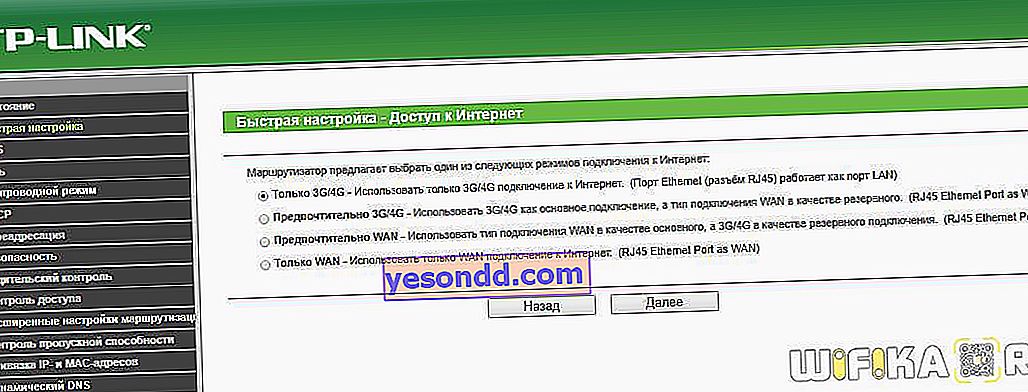
- 3G / 4G sahaja - hanya menggunakan sambungan internet 3G / 4G, dengan port Ethernet bertindak sebagai port LAN
- Sebaiknya 3G / 4G - untuk menggunakan sambungan 3G / 4G sebagai primer, dan jenis sambungan WAN sebagai sandaran
- Sebaiknya WAN - di sini kita menggunakan port WAN sebagai penerima utama Internet, dan modem 3G / 4G sebagai sumber sandaran
- WAN sahaja - hanya port WAN yang berfungsi untuk menyambung ke rangkaian
Seterusnya - pilihan salah satu jenis sambungan Internet standard melalui kabel, jika anda menggunakannya. Yang mana yang anda pilih - anda perlu berjumpa dengan penyedia perkhidmatan. Tetapi selalunya maklumat ini terdapat dalam memo pelanggan, sama ada dalam perjanjian, atau di laman web rasmi penyedia.
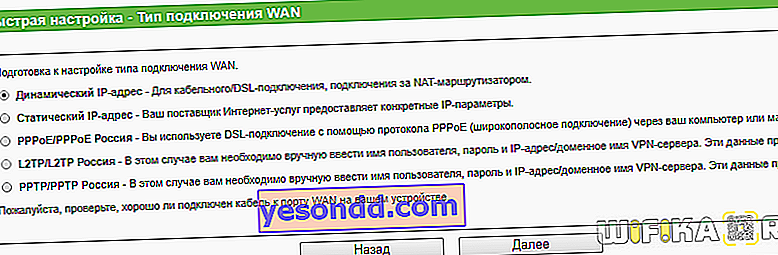
Dan pada peringkat seterusnya, kami mengklon alamat MAC - syarat ini adalah pilihan dan hanya bergantung pada penyedia, tetapi untuk berada di pihak yang selamat dan tidak menghadapi masalah dengan tetapan, saya biasanya mengaktifkan item ini.

Selepas itu, parameter untuk menyambung melalui modem 3G-4G ditetapkan. Sudah ada nilai terbina dalam untuk pengendali paling popular - Beeline, Megafon, MTS, SkyLink, Yota. Sekiranya anda bukan di antara mereka, maka letakkan kotak centang pada "Tentukan secara manual Nombor Dail, APN, nama pengguna dan kata laluan" dan isi sendiri medan. Saya menulis dengan lebih terperinci mengenai parameter yang diperlukan untuk input dalam artikel lain.
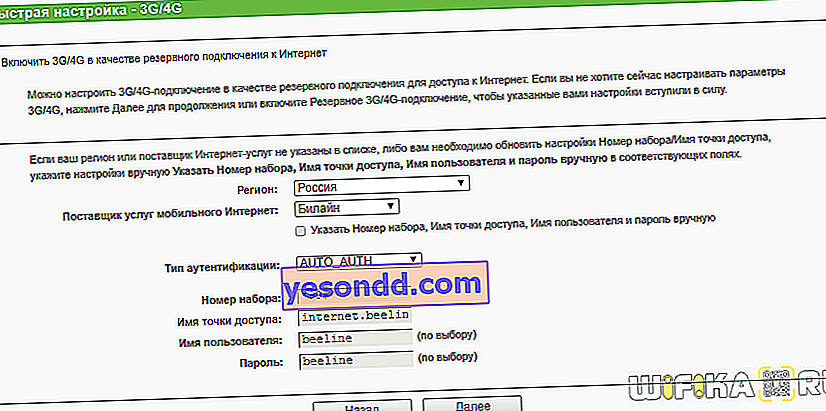
Tetapan kata laluan
Akhirnya, langkah terakhir adalah menetapkan kata laluan untuk menyambung ke TP-Link TL-MR3020. Kita berada di sini:
- Kami meletakkan "Aktifkan" di lajur "Penyiaran tanpa wayar"
- Kami mencipta dan menukar ke "Nama rangkaian tanpa wayar" kami
- Tetapkan wilayah anda untuk memilih frekuensi siaran wifi yang dibenarkan
- Saluran - pilih saluran paling bebas dalam jangkauan penerimaan anda (baca cara melakukannya di sini)
- Jenis penyulitan - pilih "WPA-Peribadi / WPA2-Peribadi"
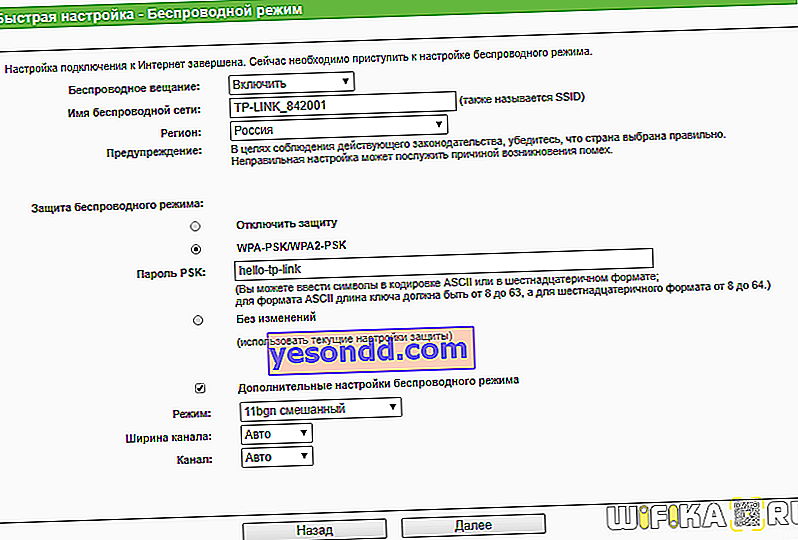
Dan akhirnya, klik butang "Selesai", selepas itu penghala TP-Link akan menerapkan tetapan dan mula bekerja dengan parameter yang ditentukan.
